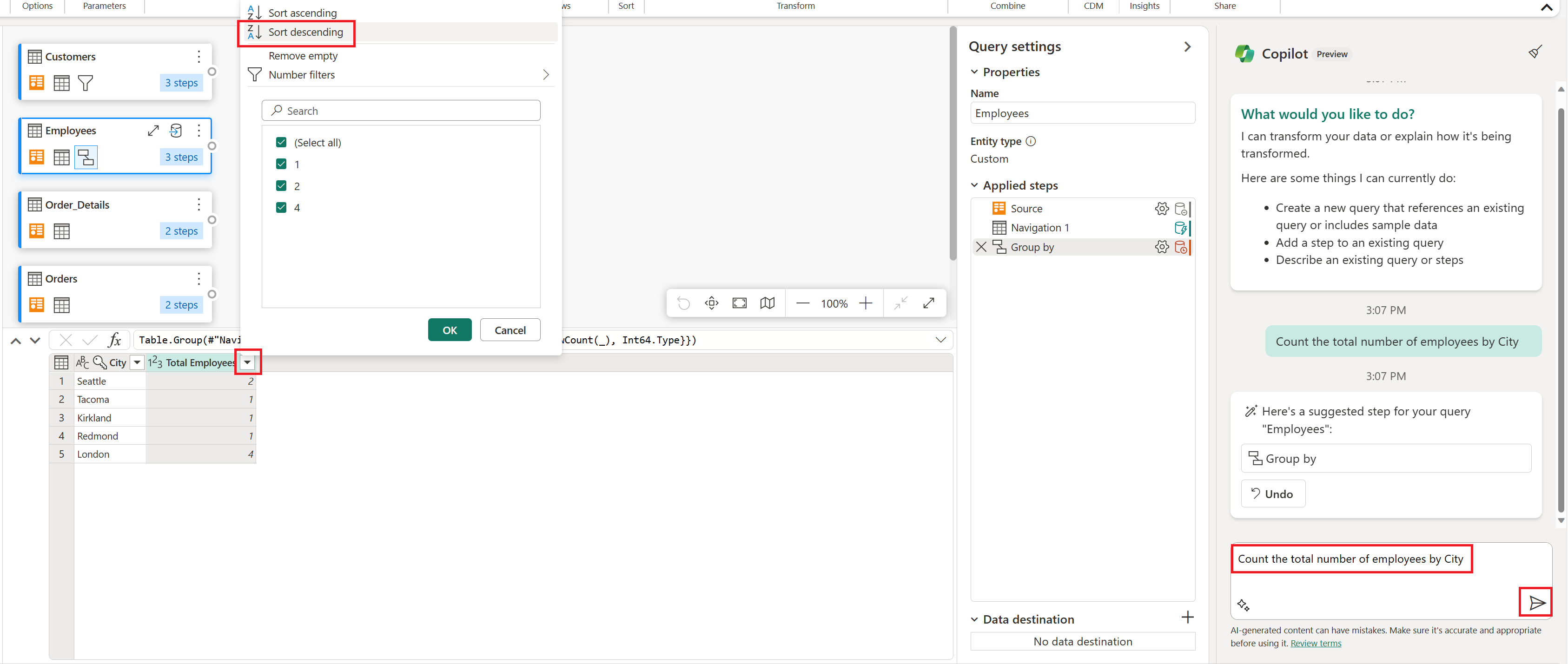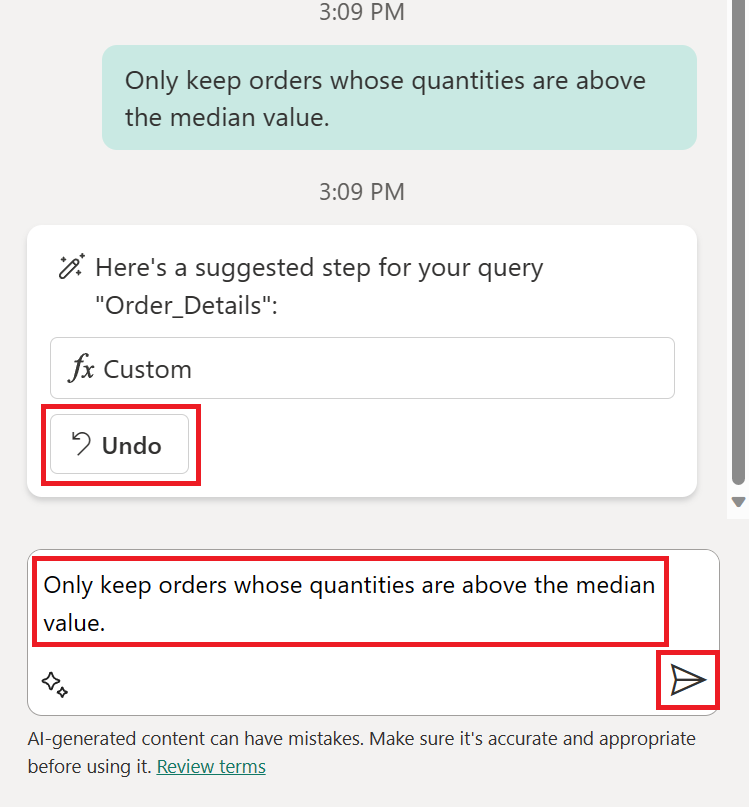Copilot Přehled služby Data Factory
Důležité
Tato funkce je ve verzi Preview.
Copilot In Fabric zvyšuje produktivitu, otevírá hluboké přehledy a usnadňuje vytváření vlastních prostředí AI přizpůsobených vašim datům. Jako součást Copilot prostředí Copilot Infrastruktury umožňuje data Factory zákazníkům používat přirozený jazyk, aby vyjádřili své požadavky na vytváření řešení pro integraci dat pomocí Toku dat Gen2. Copilot V podstatě ve službě Data Factory pracuje jako odborník na danou problematiku, který s vámi spolupracuje na návrhu toků dat.
Copilot for Data Factory je sada nástrojů rozšířená na AI, která podporuje transformace pracovních postupů pro občany i profesionální transformace dat. Poskytuje inteligentní generování kódu Mashup pro transformaci dat pomocí vstupu přirozeného jazyka a generuje vysvětlení kódu, které vám pomůžou lépe porozumět dříve vygenerovaným složitým dotazům a úlohám.
Než bude vaše firma moct začít používat Copilot funkce v Prostředcích infrastruktury, musí správce povolit Copilot v Microsoft Fabric.
Poznámka:
- Než začnete používat Copilot, musí správce povolit přepínač tenanta. Podrobnosti najdete v nastavení tenanta článku.Copilot
- Vaše kapacita F64 nebo P1 musí být v jedné z oblastí uvedených v tomto článku, dostupnost oblasti Infrastruktury.
- Pokud je váš tenant nebo kapacita mimo USA nebo Francii, je ve výchozím nastavení zakázaná, Copilot pokud správce tenanta Fabric nepovolí zpracování dat odesílaných do Azure OpenAI mimo geografickou oblast vašeho tenanta, hranici dodržování předpisů nebo nastavení tenanta národní instance cloudu na portálu pro správu prostředků infrastruktury.
- Copilot v Microsoft Fabric se nepodporuje u zkušebních skladových položek. Podporují se jenom placené skladové položky (F64 nebo vyšší nebo P1 nebo vyšší).
- Copilot In Fabric se v současné době zavádí ve verzi Public Preview a očekává se, že budou k dispozici pro všechny zákazníky do konce března 2024.
- Další informace najdete v článku Přehled Copilot prostředků infrastruktury a Power BI .
Podporované funkce
S tokem dat Gen2 můžete:
- Vygenerujte nové kroky transformace pro existující dotaz.
- Zadejte souhrn dotazu a použitý postup.
- Vygenerujte nový dotaz, který může obsahovat ukázková data nebo odkaz na existující dotaz.
Začínáme
Vytvořte nové toky dat Gen2.
Na kartě Domů v Tocích dat Gen2 vyberte Copilot tlačítko.
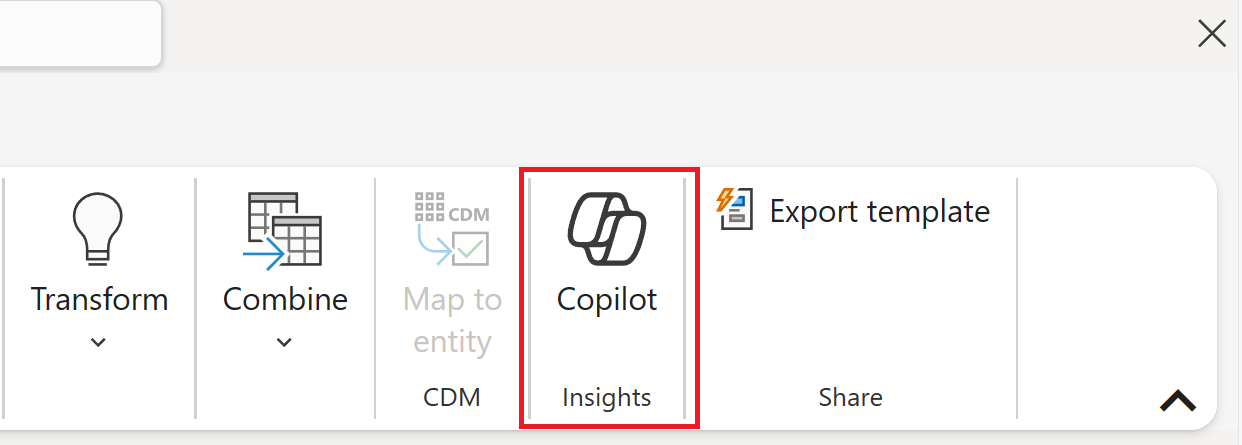
V levém Copilot dolním rohu podokna vyberte ikonu úvodní výzvy a pak možnost Získat data z .
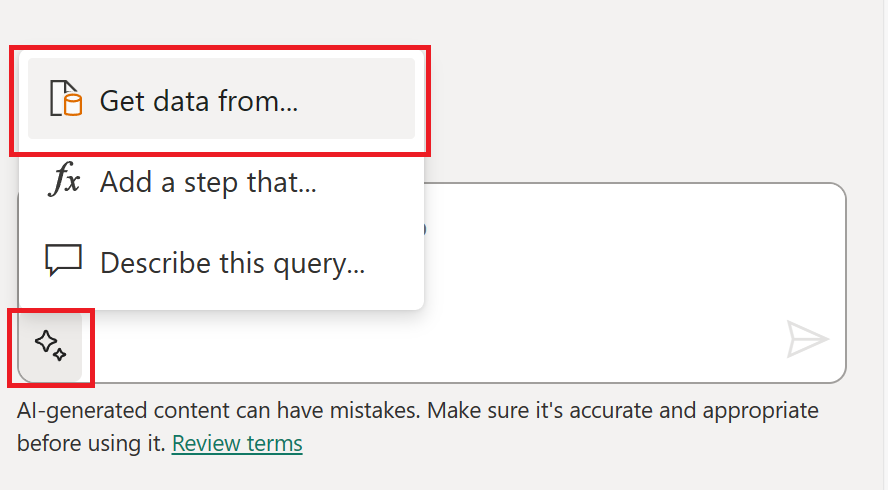
V okně Získat data vyhledejte OData a vyberte konektor OData.
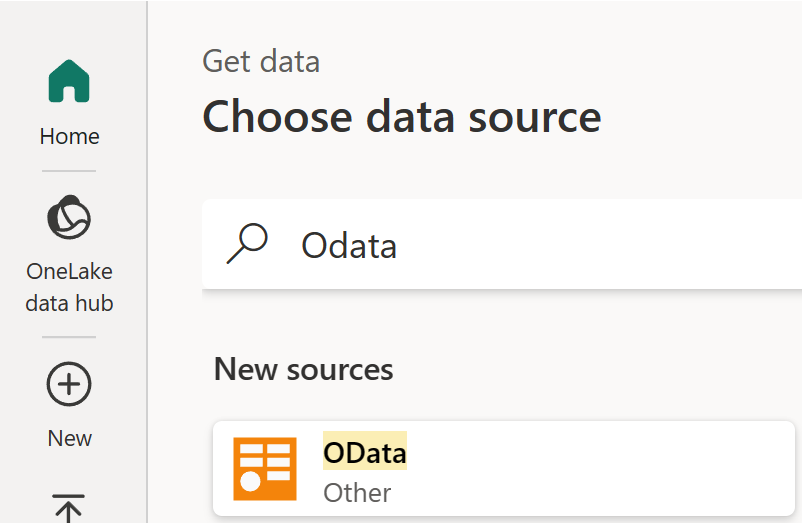
Do pole ADRESA URL zadejte do pole Adresa URL následující text ve zdroji dat Připojení ke zdroji dat pro konektor OData:
https://services.odata.org/V4/Northwind/Northwind.svc/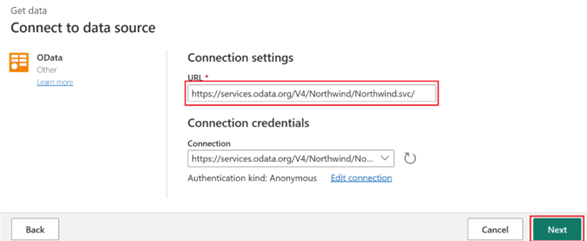
Navigátoru vyberte tabulku Objednávky a pak vyberte související tabulky. Pak výběrem možnosti Vytvořit přeneste více tabulek do editoru Power Query.
Vyberte dotaz Zákazníci a do Copilot podokna zadejte tento text:
Only keep European customersa stiskněte Enter nebo vyberte ikonu Odeslat zprávu .Váš vstup je teď viditelný v Copilot podokně spolu s vrácenou kartou odpovědi. Krok můžete ověřit s odpovídajícím názvem kroku v seznamu Použitý postup a zkontrolovat řádek vzorců nebo okno náhledu dat a zjistit přesnost výsledků.
Vyberte dotaz Zaměstnanci a v Copilot podokně zadejte tento text:
Count the total number of employees by Citya stiskněte Enter nebo vyberte ikonu Odeslat zprávu . Váš vstup je teď viditelný v Copilot podokně spolu s vrácenou kartou odpovědi a tlačítkem Zpět .Vyberte záhlaví sloupce Total Employees (Celkem zaměstnanců) a zvolte možnost Seřadit sestupně. Tlačítko Zpět zmizí, protože jste změnili dotaz.
Vyberte Order_Details dotaz a do Copilot podokna zadejte tento text:
Only keep orders whose quantities are above the median valuea stiskněte Enter nebo vyberte ikonu Odeslat zprávu . Váš vstup je teď viditelný v Copilot podokně spolu s vrácenou kartou odpovědi.Vyberte tlačítko Zpět nebo zadejte text (libovolný text
Undo) a stisknutím klávesy Enter v Copilot podokně tento krok odeberte.Pokud chcete využít výkon Azure OpenAI při vytváření nebo transformaci dat, požádejte Copilot o vytvoření ukázkových dat zadáním tohoto textu:
Create a new query with sample data that lists all the Microsoft OS versions and the year they were releasedCopilot přidá nový dotaz do seznamu podokna Dotazy obsahující výsledky vašeho vstupu. V tomto okamžiku můžete transformovat data v uživatelském rozhraní, pokračovat v úpravách pomocí Copilot textového vstupu nebo odstranit dotaz se vstupem, například
Delete my current query.
Copilot Omezení služby Data Factory
Tady jsou aktuální omezení Copilot služby Data Factory:
- Copilot nemůže provádět transformace ani vysvětlení napříč více dotazy v jednom vstupu. Například nemůžete požádat Copilot o "Velká písmena všech záhlaví sloupců pro každý dotaz v toku dat".
- Copilot nerozumí předchozím vstupům a nemůže vrátit změny zpět po potvrzení změny při vytváření, a to buď prostřednictvím uživatelského rozhraní, nebo podokna chatu. Nemůžete například požádat o vrácení Copilot posledních 5 vstupů. Uživatelé ale můžou i nadále používat stávající možnosti uživatelského rozhraní k odstranění nežádoucích kroků nebo dotazů.
- Copilot v relaci nelze provádět změny rozložení dotazů. Pokud třeba řeknete Copilot , že chcete vytvořit novou skupinu pro dotazy v editoru, nefunguje to.
- Copilot může vést k nepřesným výsledkům, pokud je záměr vyhodnotit data, která nejsou obsažená v ukázkových výsledcích importovaných do náhledu dat relací.
- Copilot nevytvoří zprávu pro dovednosti, které nepodporuje. Pokud například požádáte o provedení Copilot statistické analýzy a napsání souhrnu nad obsahem tohoto dotazu, nedokončí se instrukce úspěšně, jak jsme zmínili dříve. Bohužel se nezobrazí ani chybová zpráva.
Související obsah
Váš názor
Připravujeme: V průběhu roku 2024 budeme postupně vyřazovat problémy z GitHub coby mechanismus zpětné vazby pro obsah a nahrazovat ho novým systémem zpětné vazby. Další informace naleznete v tématu: https://aka.ms/ContentUserFeedback.
Odeslat a zobrazit názory pro